Pengarang:
Robert Simon
Tanggal Pembuatan:
19 Juni 2021
Tanggal Pembaruan:
1 Juli 2024
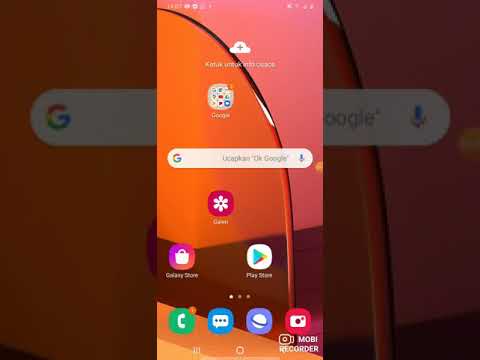
Isi
Artikel ini akan menunjukkan cara menemukan jalur URL ke saluran YouTube Anda di komputer, ponsel, atau tablet.
Langkah
Metode 1 dari 2: Gunakan ponsel atau tablet
Buka aplikasi YouTube. Aplikasi ini memiliki persegi panjang merah dengan segitiga putih di dalamnya, biasanya ditampilkan di layar beranda atau di baki aplikasi.

Ketuk avatar Anda di sudut kanan atas layar. Sebuah menu akan muncul.
Menyentuh Saluran saya (Channel Anda) di bagian atas menu. Anda akan masuk ke beranda saluran YouTube Anda.

Sentuh menu ⁝ di pojok kanan atas layar.
Menyentuh Bagikan (Bagikan) untuk membuka menu bagikan di ponsel atau tablet Anda.

Memilih Salin tautan (Salin tautannya. Jalur URL ke saluran YouTube Anda akan disimpan ke clipboard.
Sentuh dan tahan area tempat Anda ingin menempelkan URL. Anda dapat mengirim URL ke orang lain melalui aplikasi perpesanan, memposting di media sosial atau menyimpan sebagai catatan, dan banyak lagi. Menu kecil akan muncul.
Sentuh tombolnya Tempel (Tempel). Jalur URL akan ditampilkan di layar. iklan
Metode 2 dari 2: Gunakan kalkulator
Kunjungi halamannya https://www.youtube.com. Jika Anda belum masuk ke akun YouTube Anda, klik tombolnya MASUK (Login) di sudut kanan atas layar untuk login.
Klik avatar Anda di pojok kanan atas halaman.
Klik tombol tersebut Saluran Saya (Saluran saya) di bagian atas menu. Ini akan membuka saluran Anda.
Menghapus ? view_as = pelanggan di jalur URL di bilah alamat. Jalur ke saluran Anda ditampilkan di bilah alamat di bagian atas layar. Setelah Anda menghapus tanda tanya (?) Dan karakter di belakangnya, Anda akan memiliki tautan ke saluran YouTube Anda.
Sorot URL dan klik ⌘ Perintah+C (Mac) atau Kontrol+C (PC). Ini akan menyalin URL ke clipboard. Sekarang Anda dapat menempelkan jalur ini ke file atau aplikasi yang diinginkan dengan mengklik lokasi yang ingin Anda tempel dan menekan ⌘ Perintah+V. (Mac) atau Kontrol+V. (PC). iklan



